



|

|

|
При
обводке
(stroke) контура определенным цветом опции текущего инструмента (например,
Opacity (Непрозрачность) и Mode (Режим)) используются в качестве параметров
выполняемой операции.
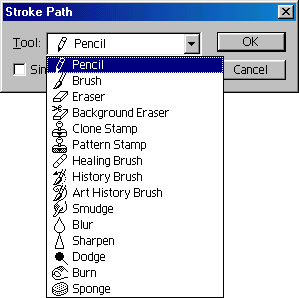
Рис. 16.38.
Список инструментов для обводки контура
Таблица
16.1.
«Горячие» клавиши для операций преобразования контура
|
Операции
|
«Горячие»
клавиши
|
||
|
Выделить контур
|
Щелчок мышью
по имени контура при нажатой клавише Ctrl
|
||
|
Добавить контур
к выделению
|
Щелчок мышью
по имени контура при нажатых клавишах Ctrl+Shift
|
||
|
Удалить контур
из выделения
|
Щелчок мышью
по имени контура при нажатых клавишах Ctrt+Alt
|
||
|
Пересечь контур
с выделением
|
Щелчок мышью
по имени контура при нажатых клавишах Ctrl+Alt+Shift
|
||

Рис.
16.39.
Кнопка операции обводки

Рис. 16.40.
Исходное изображение (его миниатюра показана на рис. 16.39)

Рис. 16.41.
Результат обводки контура с помощью инструмента
Pencil
Если необходимо
поменять инструмент для обводки, то, нажав клавишу Alt, щелкните мышью по кнопке
Stroke path with brush,
выберите инструмент из всплывающего меню
Tool
(Инструмент) и щелкните по кнопке ОК (см. рис. 16.38).
Совет
С помощью окна Layer Style (Стиль слоя) можно применить эффект Stroke к контуру отсечения слоя, предварительно указав параметры обводки (см. главу 14, раздел «Применение эффекта Stroke»).

|

|

|